Read this article in English ![]()
Comment tester et vous assurer
que vos données soient à jour
dans vos dashboards Tableau ?
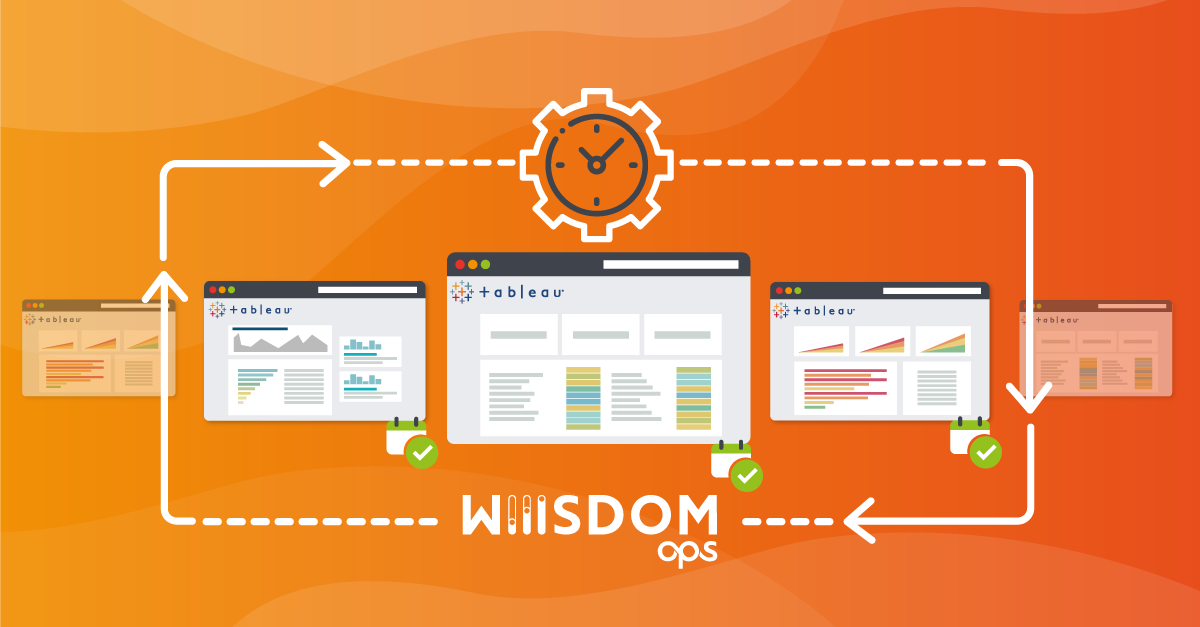
Tester les données à l’intérieur d’un tableau de bord Tableau
Il est très courant de vouloir s’assurer quotidiennement que les données présentes dans les dashboards Tableau soient bien mises à jour. Les mises à jour des données peuvent échouer de temps en temps, par exemple si les données ne sont pas chargées dans la source de données ou si un rafraîchissement en échec ne crée pas d’alerte. Il va sans dire que présenter des données actualisées aux décideurs et aux parties prenantes est un indispensable. Chez Wiiisdom, notre mission est de vous aider à maximiser le potentiel de l’analytique, et quoi de plus important que l’exactitude des données pour garantir une bonne adoption par les utilisateurs et une bonne expérience ? Alors, comment pouvez-vous vous assurer que vos données sont toujours exactes ? Commençons par la façon dont cela fonctionne dans Tableau aujourd’hui.
Dans Tableau, il existe une solution de contournement avec les calculs de date basés sur les alertes, mais cette approche pose des problèmes. Tout d’abord, vous devez modifier votre document Tableau pour ajouter une nouvelle feuille et de nouveaux champs calculés. Ensuite, vous devez créer une souscription et envoyer une alerte par courrier électronique à certains destinataires. Ce contournement peut fonctionner mais il soulève également des questions chez les utilisateurs :
- Que se passe-t-il si la logique de comparaison des dates est différente dans la feuille ?
- Et si vous n’êtes pas autorisé à modifier les tableaux de bord ?
- Que faire si les alertes par courrier électronique ne sont pas assez souples et que vous souhaitez envoyer des notifications à Slack, Rollbar ou d’autres services Cloud ?
L’image ci-dessous détaille les étapes à suivre pour vérifier manuellement si vos données sont mises à jour sur un tableau de bord :
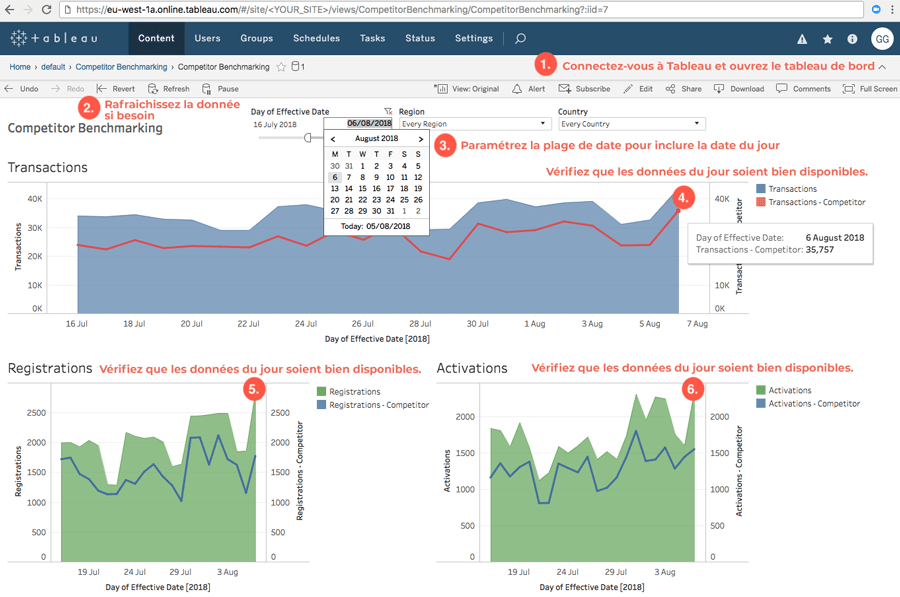
Les étapes pour tester vos données dans Tableau manuellement.
Comme décrit dans l’image, pour tester si les données sont à jour sur un classeur Tableau dans la vie réelle, vous devez ouvrir le tableau de bord en question, définir un filtre de plage de dates pour couvrir la date du jour, et vérifier manuellement si les données requises se trouvent sur le tableau de bord ou non, et ce, un par un !
Avec Wiiisdom Ops, vous pouvez dire adieu à la vérification manuelle. Notre solution vous offre un moyen souple et fiable de vérifier si les données de votre tableau sont à jour. Voilà comment procéder :
Testez automatiquement les données de votre tableau de bord
Avec Wiiisdom Ops, nous pouvons établir des valeurs dynamiques pour les filtres et valider les données sous-jacentes à l’aide d’une formule, et ce procédé est automatisable. Suivez les étapes ci-dessous :
Etape 1 : Créez les tâches
Avec notre module de test fonctionnel, vous devez créer un flux d’interaction simulant les actions que vous effectuez manuellement pour vérifier la disponibilité des données.
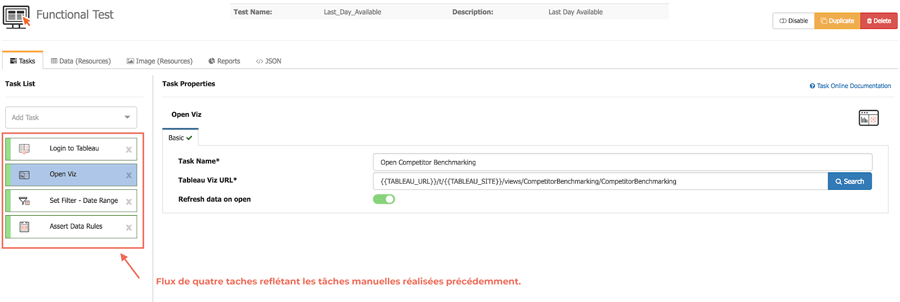
Le flux d’interactions pour vérifier si les données du jour sont disponibles sur le tableau de bord.
Tout comme vous le feriez dans la vie réelle, nous devons ajouter quatre tâches dans notre test fonctionnel :
- Login to Tableau : Qui ouvrira un navigateur et vous permettra de vous connecter à votre serveur Tableau.
- Open Viz : Qui ouvrira le tableau de bord que vous voulez tester pour les données d’aujourd’hui.
- Set Filters – Date Range : Cette option permet de définir un filtre de date dynamique pour afficher les données des trois dernières semaines.
- Assert Data Rules : Qui téléchargera les données sous-jacentes d’une feuille de calcul spécifique et vérifiera si les données d’aujourd’hui sont incluses dans l’ensemble de données.
Etape 2 : Configurez les taches
2.1 Login to Tableau
La tâche de connexion à Tableau est simple, il suffit de définir un nom pour cette tâche, car les informations d’identification de votre serveur Tableau pour vous connecter à Tableau sont stockées dans des variables contextuelles.
NB : Vous utilisez le SSO ? Ne vous inquiétez pas, nous avons tout ce qu’il faut pour vous aider.
2.2 Open Viz
Dans la tâche Open Viz, choisissez la Viz Tableau que vous voulez tester, assurez-vous que celle-ci contienne une série de données temporelles, et de cocher l’option Refresh Data on Open afin que le tableau de bord utilise les données de la source de données et non celles du cache. Cela équivaut à cliquer sur le bouton Rafraîchir après l’ouverture de la Viz.
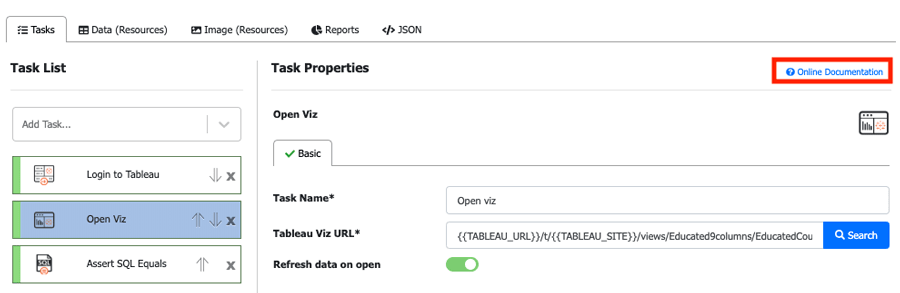
Activez l’option Refresh data on open.
2.3 Set Filters — Date Range
Les choses vont commencer à devenir plus intéressantes avec la tâche “Set Filters – Data Range”. Nous aimerions définir une plage de dates qui comprend les données des trois dernières semaines. Nous devons utiliser les dates de début et de fin avec des secondes relatives. Par exemple, -3600 est la dernière heure, -86400 est hier, 3600 est l’heure suivante, 86400 est demain, etc.
Avec un petit calcul, nous pouvons déterminer que le start datetime – Relative Seconds doit être -1814400 (60 (secondes) * 60 (minutes) * 24 (heures) * 7 (jours ) * 3 (semaine) * -1 = 1814400). N’oubliez pas d’ajouter un multiplicateur de -1, sinon le jour sera fixé dans 3 semaines dans le futur. End Datetime – Relative Seconds sera de 0 puisque le zéro fait toujours référence au moment présent.
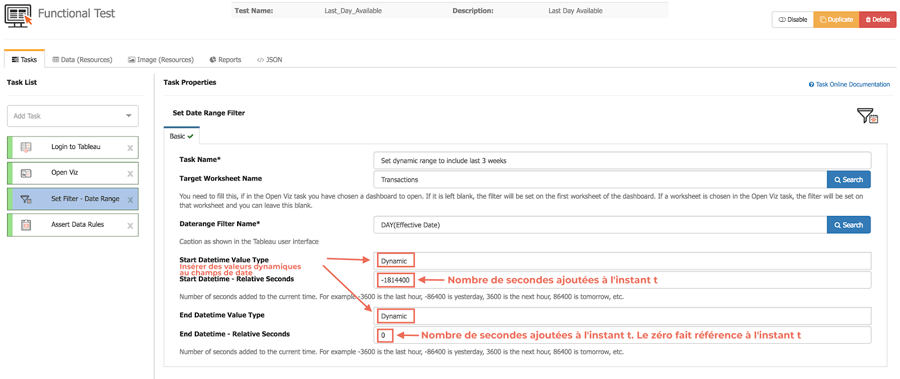
Définissez des valeurs de filtre dynamique pour sélectionner les 3 dernières semaines.
2.4 Assert Data Rules
La tâche “Assert Data Rules” effectue des vérifications logiques sur l’ensemble de données derrière une feuille de calcul spécifique, sur la base de règles définies par l’utilisateur. Vous pouvez effectuer les trois contrôles suivants dans Wiiisdom Ops:
- Contrôles de base dits de “santé” (c.-à-d. nombre de lignes > 0 ; y a-t-il des données ?)
- Règles basées sur les colonnes (ex: [Transactions] > 0)
- Validations dynamiques complexes des données à l’aide de formules de type Excel sur les données sous-jacentes (c’est-à-dire [valeur nette des ventes] * (1 + [TVA]) = [valeur brute des ventes] ; ou encore les champs calculés dans le classeur fonctionnent-ils comme prévu ?)
Pour vérifier si les données d’aujourd’hui figurent sur le tableau de bord, nous utiliserons la formule suivante : [DAY(Effective Date)] = TODAY(). Wiiisdom Ops téléchargera les données sous-jacentes de la feuille de calcul spécifiée et évaluera cette formule dans chaque ligne. S’il ne trouve aucune ligne où la formule est VRAIE, alors les données d’aujourd’hui ne sont pas sur le tableau de bord et le test échouera.
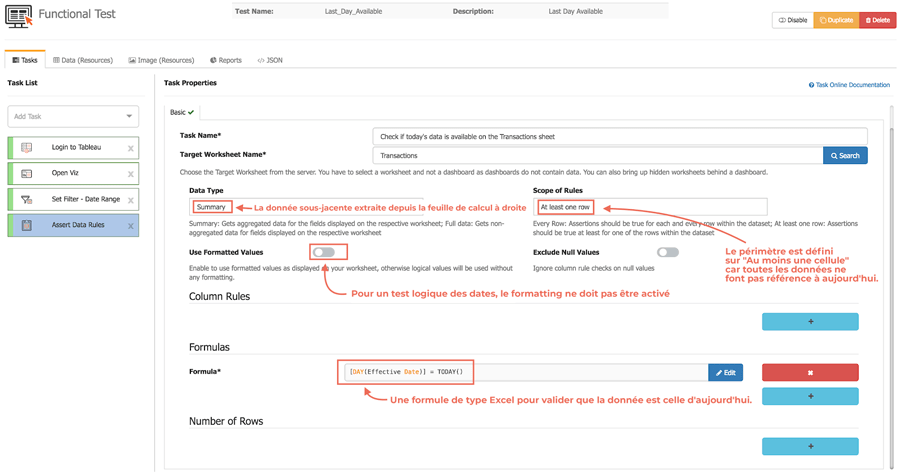
La tâche Assert Data permet de vérifier si la donnée du jour est présente dans le tableau de bord
Vous devrez bien entendu adapter la formule à vos besoins. Par exemple, si vous voulez plutôt vérifier les données d’hier, ou si vous voulez les ajouter comme contrôle supplémentaire, il suffit de les remplacer ou d’ajouter une autre formule qui ressemble à celle-ci : [DAY(Effective Date)] = TODAY() – 1
Assurez-vous également d’utiliser les noms de colonne qui représentent les dates spécifiques à votre tableau de bord.
Étape 3 : Exécution, programmation et intégration avec des outils externes
Nous sommes maintenant prêts pour le premier essai. Cliquez sur le bouton de démarrage et vous verrez que Wiiisdom Ops exécute les étapes de test sans interactions manuelles, magie !
Wiiisdom Ops gère l’ensemble du flux : connexion au serveur de tableaux, ouverture de l’écran, réglage d’un filtre et vérification des données du jour.
Le test a été réussi, ce qui signifie que tout fonctionne comme prévu et que les données d’aujourd’hui sont bien disponibles sur le tableau de bord faisant l’objet du test. Vous pouvez le voir dans la console et dans le rapport HTML généré également. Wiiisdom Ops sauvegarde également les données brutes sous-jacentes sous forme d’artefact ( eval-formulas-YYYY-MM-DD_HHMMSS) au cas où vous voudriez vérifier ligne par ligne quelles données se trouvaient sous la feuille de calcul au moment de l’exécution du test.
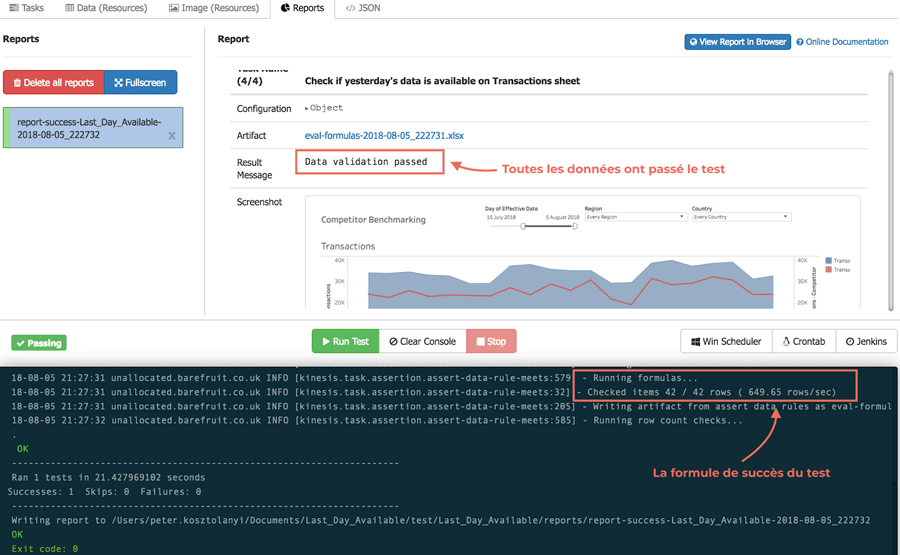
Les résultats de la validation des données sont enregistrés à la fois dans la console et dans le rapport HTML généré.
Programmer et intégrer
Une fois satisfait, vous voudrez les exécuter automatiquement, par exemple, tous les matins à 8 heures. Vous pouvez programmer des tests à partir du planificateur de tâches de Windows, de Cron ou vous pouvez le déclencher à partir d’outils de CI comme Jenkins, Bamboo, etc. De plus, si vous souhaitez informer les personnes de votre organisation si quelque chose ne va pas avec les données, nous vous proposons des intégrations comme Slack, email, Rollbar et autres applications tierces.
Prêts à automatiser ?
Bien que Tableau vous permette de vérifier que les données de votre tableau de bord sont à jour, il s’agit d’un processus manuel qui prend du temps et présente un risque d’erreurs. Grâce à Wiiisdom Ops, tout cela peut être automatisé et intégré à un pipeline d’intégration continue assurant à vos utilisateurs, une donnée testée, tous les jours.

